ご利用環境
推奨するブラウザは、 Internet Explorer 11 以降、Microsoft Edge、Firefox、Safari、Google Chrome です。
トップページ
ユニバーサルデザインマップのトップページから検索方法を選択します。
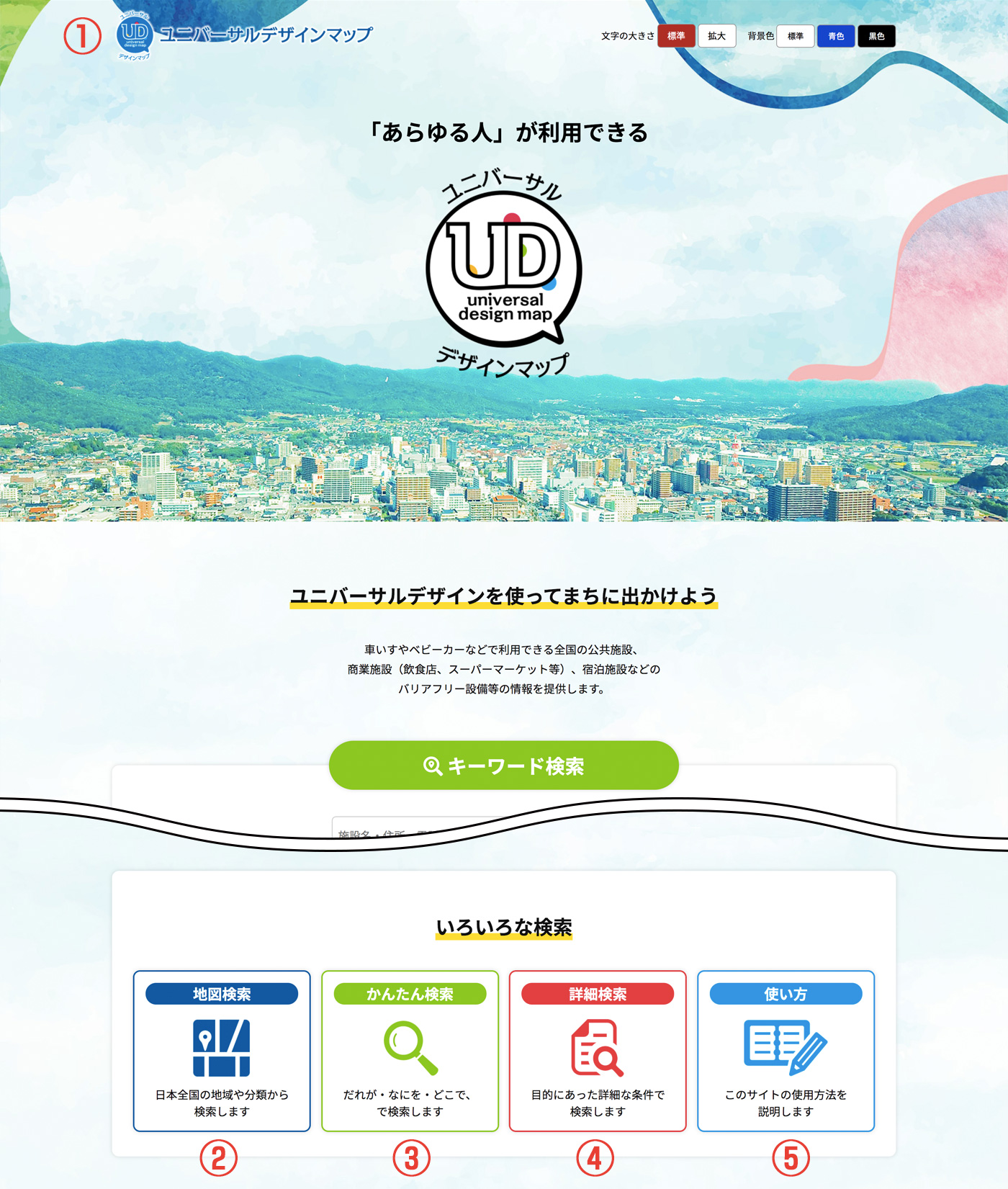
- ①トップページ
ユニバーサルデザインマップのトップページを表示します。 - ②かんたん検索
だれが(対象となる方)、なにをする(目的)、どこで(都道府県)の項目を指定し、施設を検索します。
※「かんたん検索」の操作方法 - ③地図検索
「地図検索」のページを表示します。
※「地図検索」の操作方法 - ④詳細検索
「詳細検索」のページを表示します。
※「詳細検索」の操作方法 - ⑤使い方
ユニバーサルデザインマップWEBサイトの操作方法を説明します。
キーワード検索(トップページ)
施設名・住所・電話番号などをキーワードとして入力し、「検索」ボタンをクリックするとキーワードに該当する施設一覧が表示されます。
※検索結果の操作方法

かんたん検索(トップページ)
各項目のピクトグラム・都道府県名をクリックし、「検索」ボタンをクリックすると条件に該当する施設一覧が表示されます。
※検索結果の操作方法
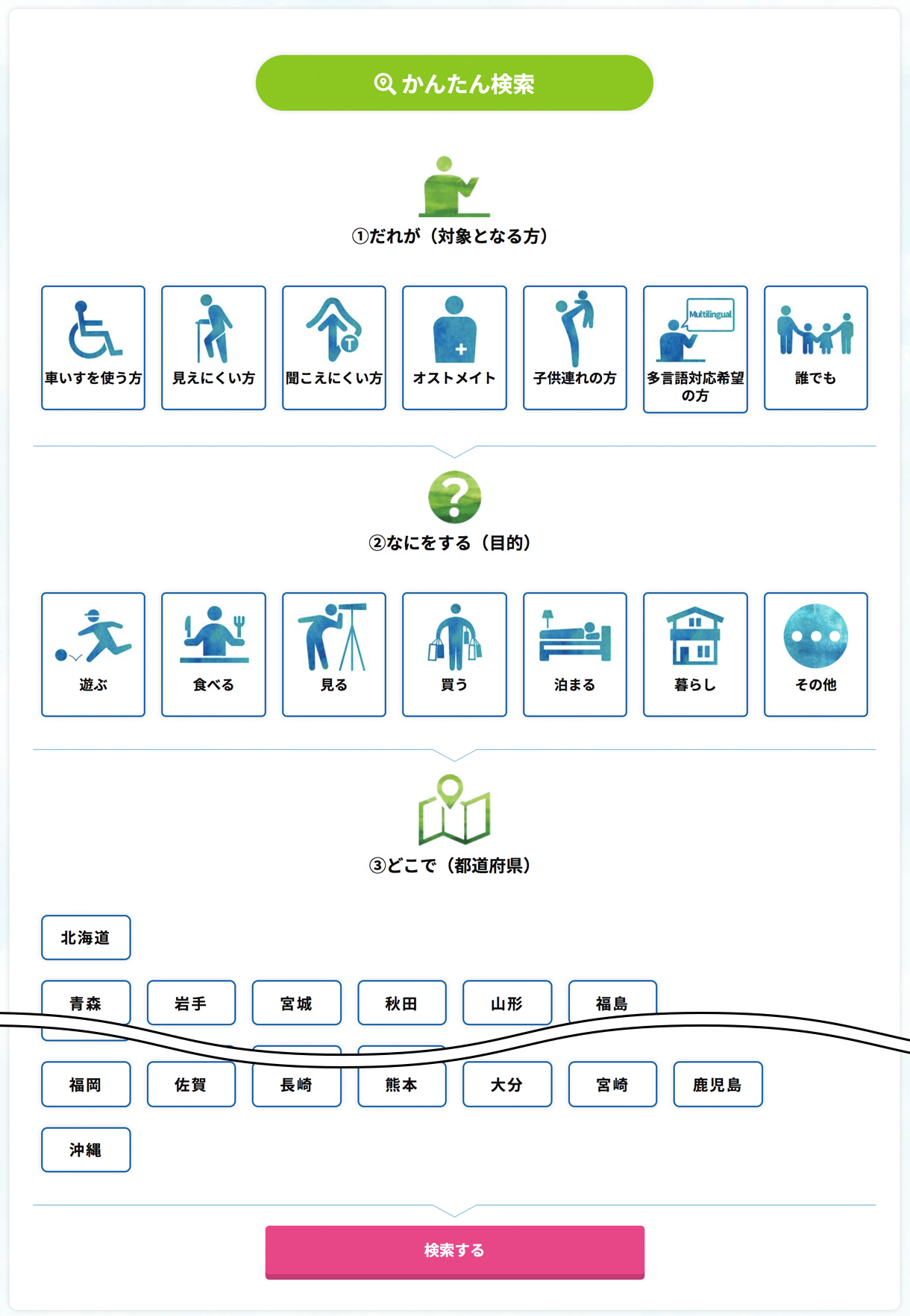
地図検索
都道府県を選択した後に表示される市区町村名クリックし、「検索」ボタンをクリックすると条件に該当する施設一覧が表示されます。
※検索結果の操作方法
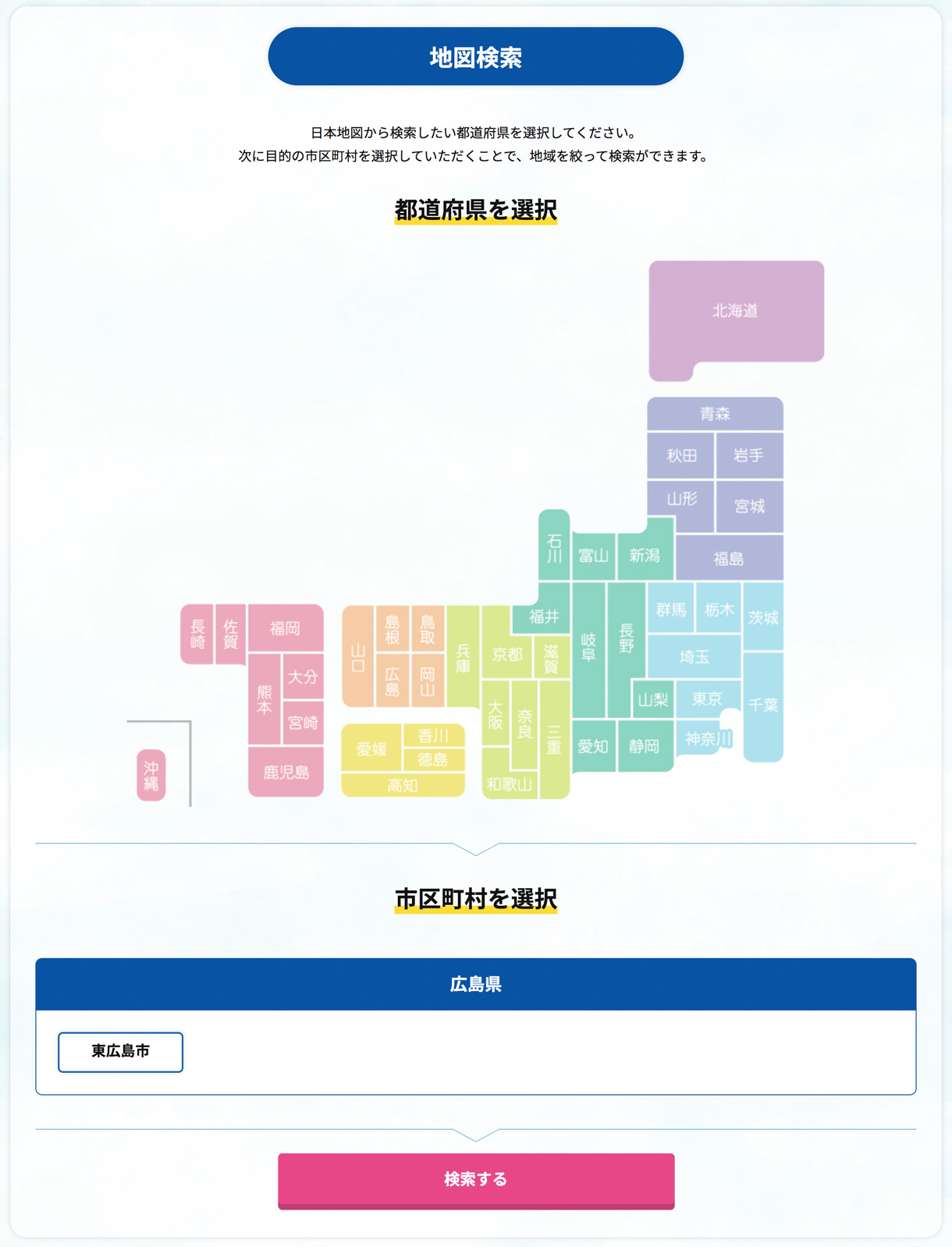
詳細検索
キーワード、都道府県、施設カテゴリや付帯設備の種類などの条件から施設を検索します。
【画面の表示】
各項目のタイトルバーをクリックして画面を開きます。
もう一度タイトルバーをクリックすると画面を閉じます。
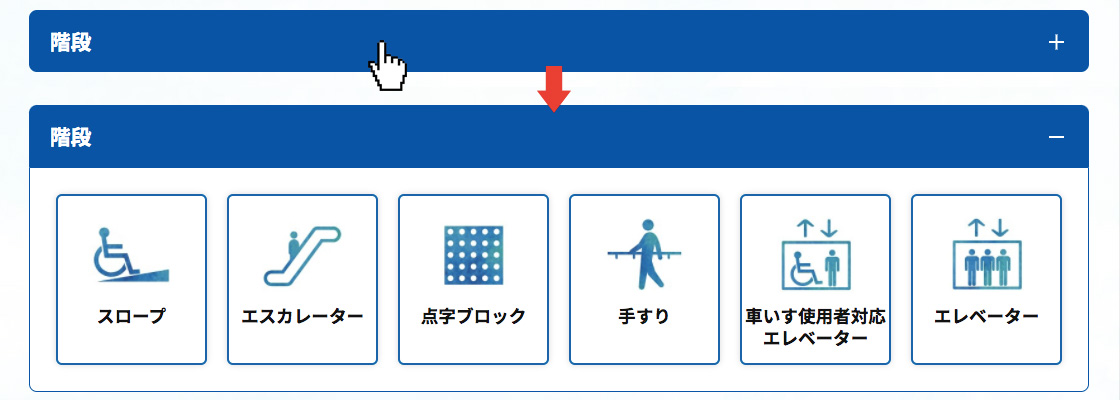
【キーワードを入力する】
施設名・住所・電話番号などをキーワードとして入力します。

【施設のカテゴリを指定する】
ボタンをクリックしてカテゴリを選択します。
※選択しない場合、全てのカテゴリが検索対象となります。
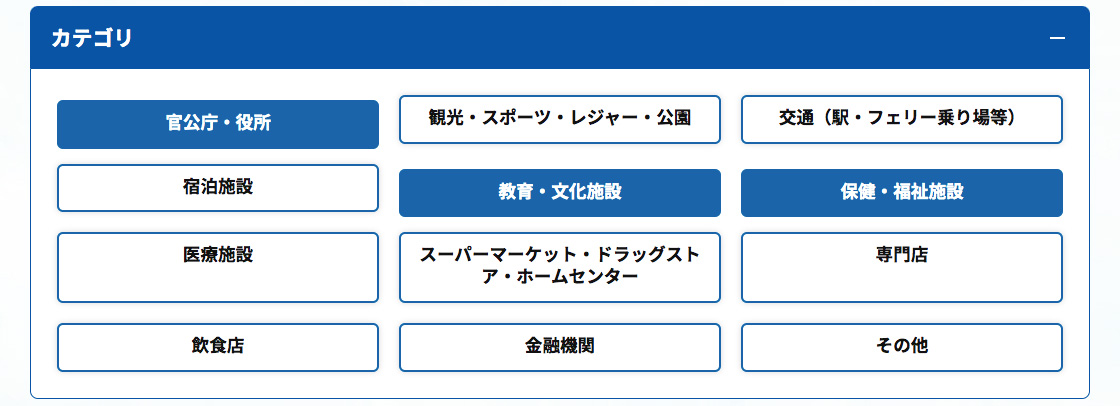
【施設の都道府県を指定する】
ボタンをクリックして都道府県を選択します。
※選択しない場合、全てのカテゴリが検索対象となります。
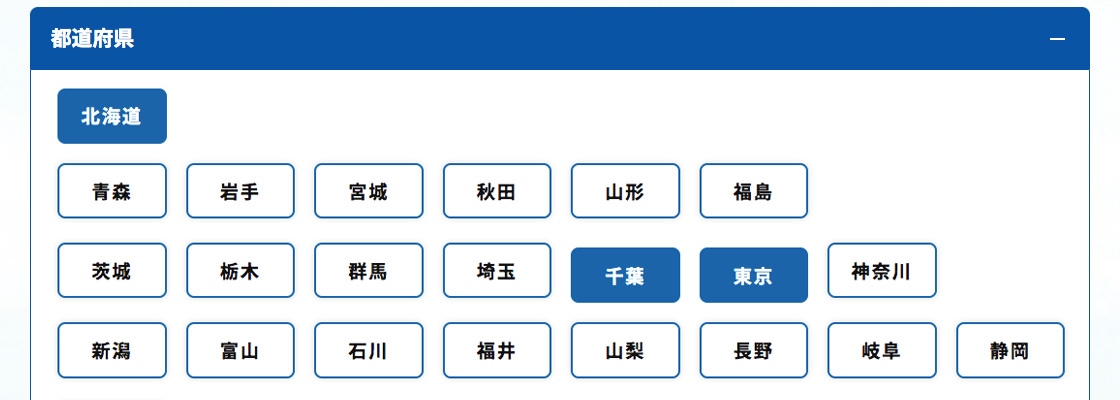
【施設の付帯設備を指定する】
ピクトグラムをクリックして設備を選択します。
※選択しない場合、全てのカテゴリが検索対象となります。
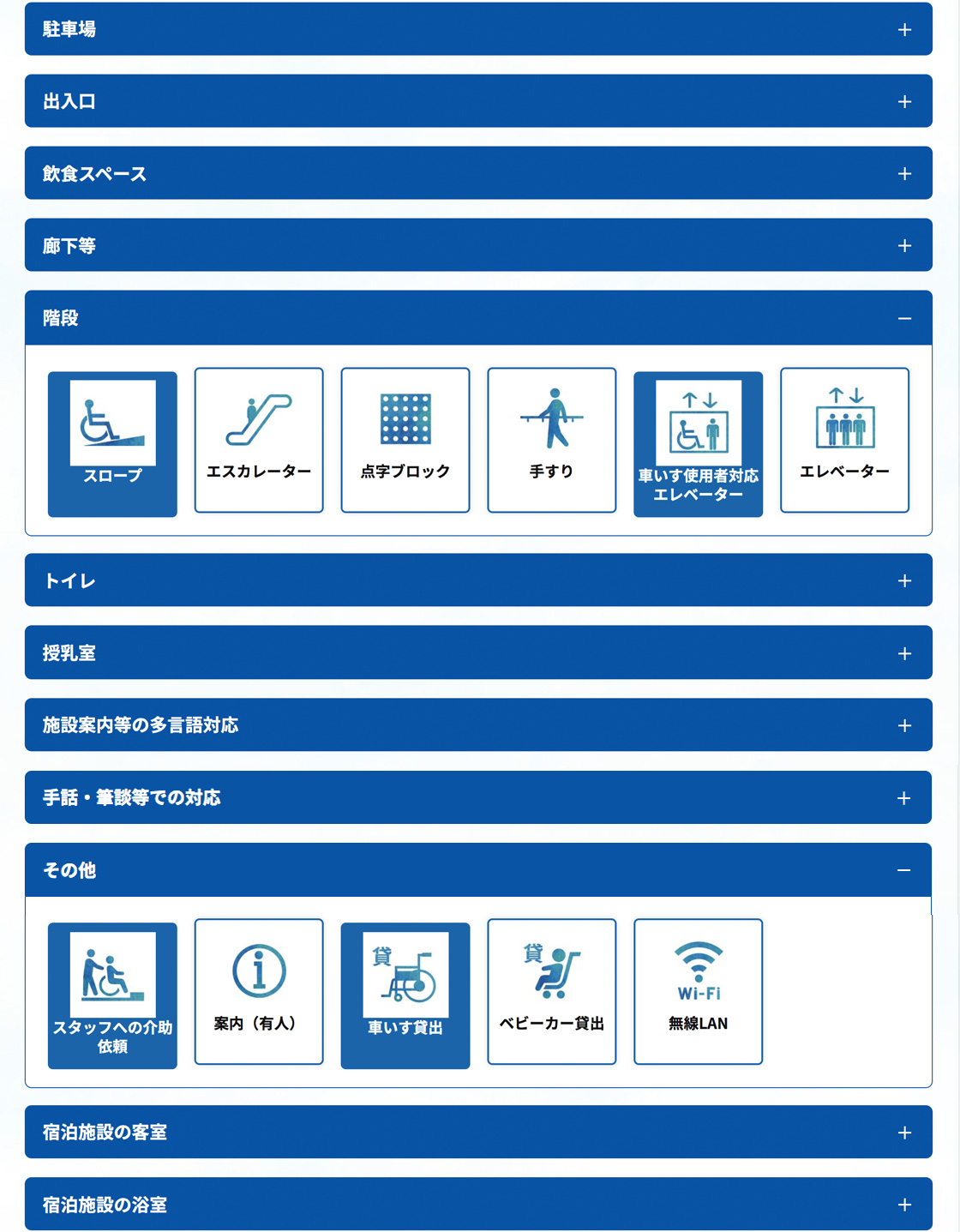
【検索ボタン】
「検索」ボタンをクリックすると条件に該当する施設一覧が表示されます。

検索結果・施設詳細ページ
検索結果
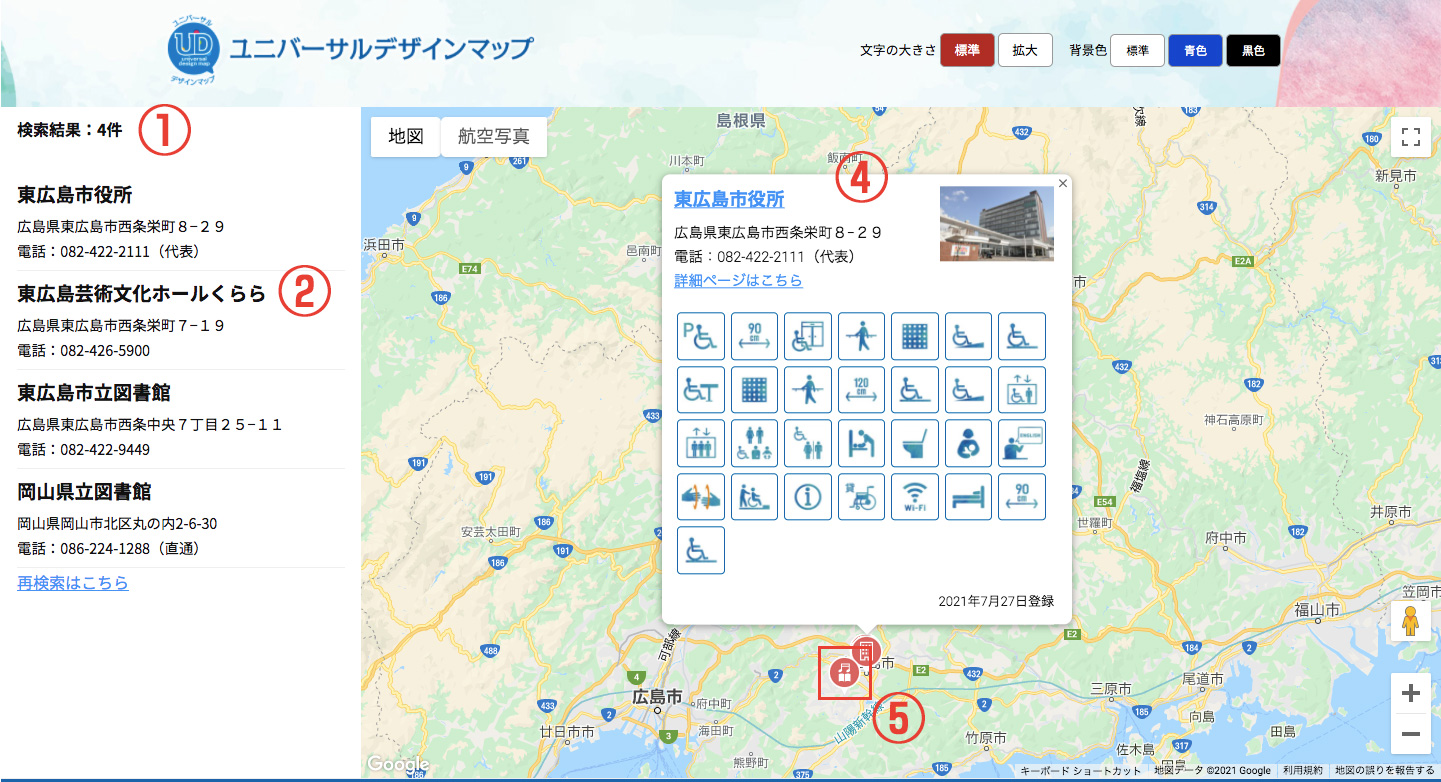
- ①施設件数
検索条件に該当する施設件数を表示します。 - ②施設名
施設名をクリックすると、右側の地図に該当施設の吹き出しが表示されます。 - ③ページ切り替えボタン
ボタンをクリックすると、次の施設30件を表示します。※現在表示しているページは青背景色になります。
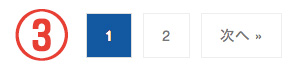
- ④施設情報吹き出し
左側の施設一覧または地図上のマーカーをクリックすると、吹き出しが表示されます。
吹き出しには施設名、住所、電話番号、施設の写真、付帯設備、登録日が表示します。
施設名または「詳細ページはこちらから」をクリックすると、施設詳細ページに移動します。 - ⑤地図マーカー
施設の場所にマーカーが設置されます。マーカーの種類は以下の通りとなります。
 交通(駅・フェリー乗り場・バス乗り場・空港等)
交通(駅・フェリー乗り場・バス乗り場・空港等)
 観光・スポーツ・レジャー・公園
観光・スポーツ・レジャー・公園
 宿泊施設
宿泊施設
 教育・文化施設
教育・文化施設
 保健・福祉施設
保健・福祉施設
 医療施設
医療施設
 スーパーマーケット・ドラッグストア・ホームセンター
スーパーマーケット・ドラッグストア・ホームセンター
 専門店
専門店
 飲食店
飲食店
 官公庁・役所
官公庁・役所
 金融機関
金融機関
 その他
その他
施設詳細ページ
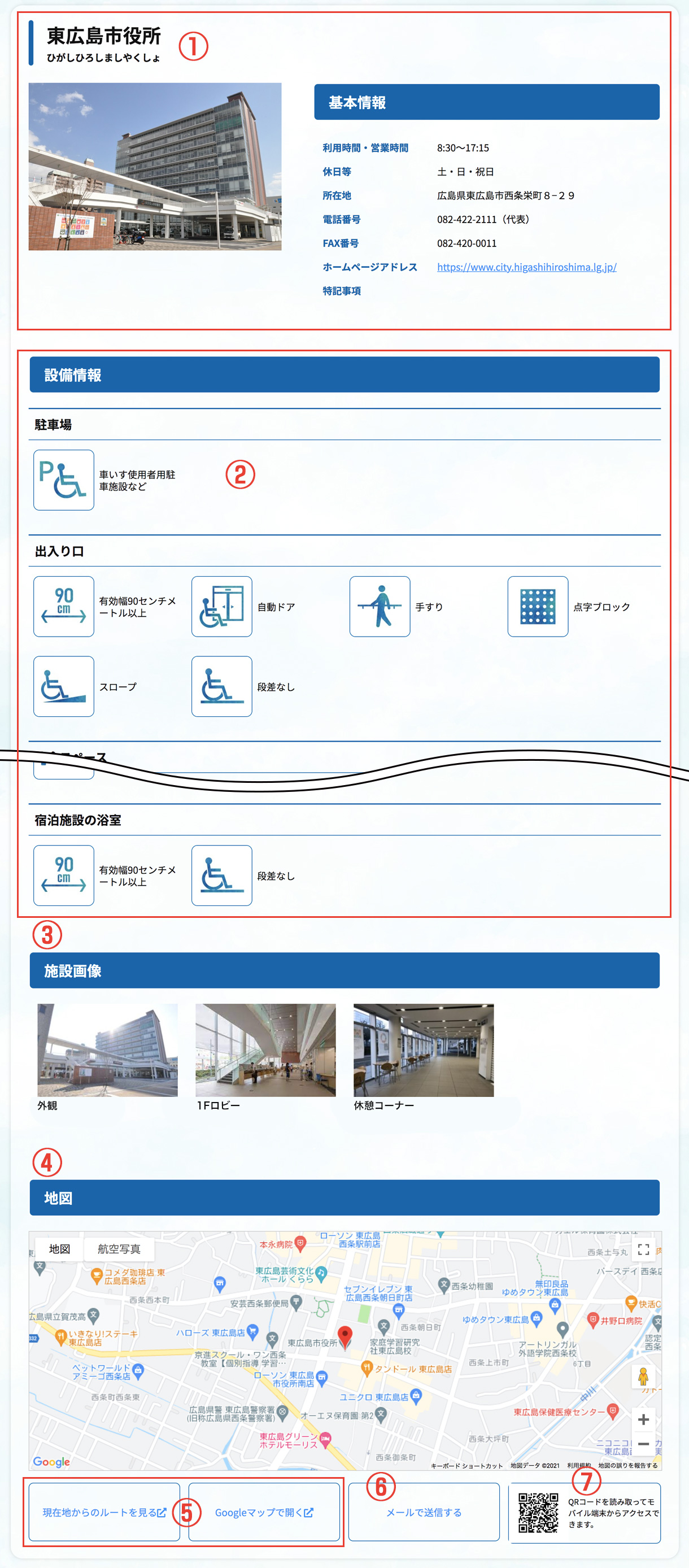
- ①基本情報
施設に関する情報・施設の写真を表示します。 - ②施設情報
施設に設置されている設備を表示します。 - ③施設画像
画像をクリックすると下図のように大きなサイズで写真を表示します。
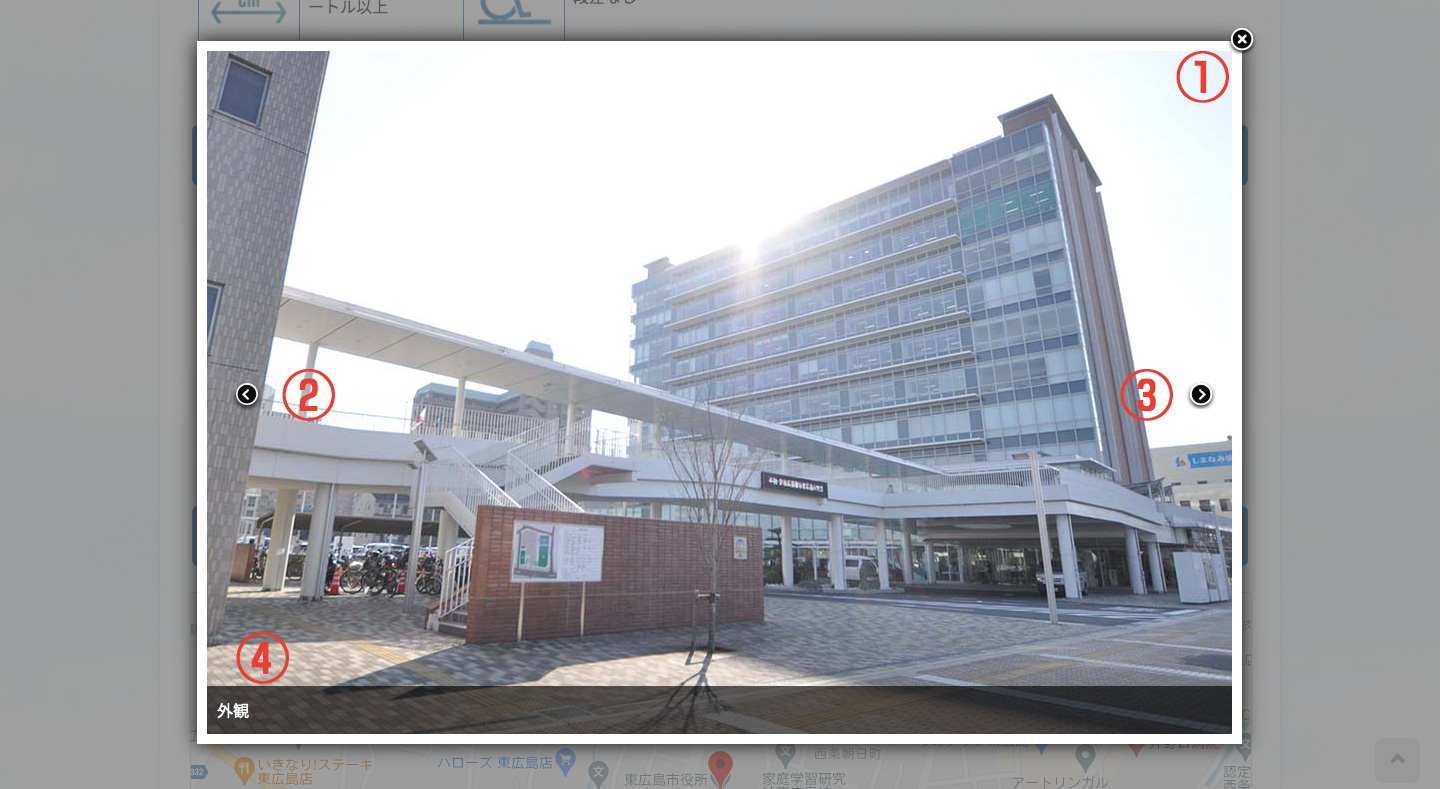
①「閉じるボタン」・・・クリックすると拡大写真を閉じます。
②「前の画像ボタン」・・・クリックすると前の画像を表示します。
③「次の画像ボタン」・・・クリックすると次の画像を表示します。
④「コメント」・・・写真に関するコメントを表示します。 - ④地図
地図上に施設の場所を表示します。 - ⑤ルート検索・GoogleMap表示
クリックするとGoogleMapで現在地から施設へのルートを表示、GoogleMapで施設の場所を表示します。
※GoogleMapのサイトに移動します。 - ⑥メールで送信
開いている詳細情報ページのURLをメールで送信します。
※お使いのメーラーが起動します。 - ⑦QRコード
QRコードを読み取ってモバイル端末からアクセスできます。
